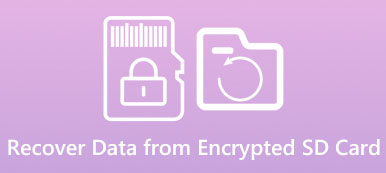Muitas pessoas não podem viver sem seus smartphones. O problema é que o smartphone tem armazenamento interno limitado. É por isso que tantas pessoas usam o cartão SD em seus telefones e instalar aplicativos no cartão SD. Muito parecido com outro hardware, o cartão SD é facilmente danificado devido a vários fatores. Felizmente, existem algumas abordagens para recuperar seus dados de um cartão SD danificado. E neste tutorial, vamos mostrar a você como fazer isso em detalhes.
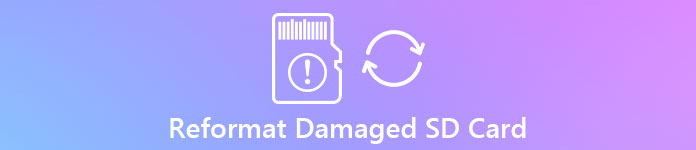
- Parte 1: Situações em que o cartão SD está danificado
- Parte 2: Métodos básicos para corrigir cartão SD danificado
- Parte 3: Use o chkdsk para corrigir / reparar um cartão SD corrompido
- Parte 4: Reformatar cartão SD para corrigir cartão SD danificado
- Parte 5: Como recuperar dados do cartão SD danificado
Parte 1: Situações em que o cartão SD está danificado
Quando falamos sobre cartão SD danificado, há vários sintomas típicos, como:
1. Seus arquivos, como fotos e vídeos, são abertos de forma incorreta ou fragmentária.
2. Seu computador e smartphone não podem detectar, ler ou acessar o cartão SD.
3. Quando você deseja abrir os arquivos no cartão SD, ele é recusado ou aparece. O cartão SD está danificado.
4. Depois de inserir o cartão SD no seu computador ou smartphone, nenhum arquivo é exibido.
5. Ao salvar novos arquivos ou excluir arquivos no cartão SD, ele não responde.
Se você encontrar alguma situação acima, isso significa que seu cartão SD está danificado.
Parte 2: Métodos básicos para corrigir cartão SD danificado
Um cartão SD danificado não pode ser acessado, lido ou editado, mas você pode seguir os métodos básicos para corrigir esse problema.
Método 1: Corrigir cartão SD danificado pela verificação de erros do Windows
Se você tiver um PC Windows, o recurso interno de verificação de erros do disco corrija o cartão SD danificado tão bem.
Passo 1. Insira o seu cartão SD no seu PC e vá em "Meu Computador", clique com o botão direito no cartão SD no Explorer e escolha "Propriedades".
Passo 2. Navegue até a guia "Ferramentas" na janela Propriedades e clique no botão "Verificar" na seção "Verificação de erros".
Passo 3. Aguarde o processo concluir, o cartão SD danificado deve ser reparado.
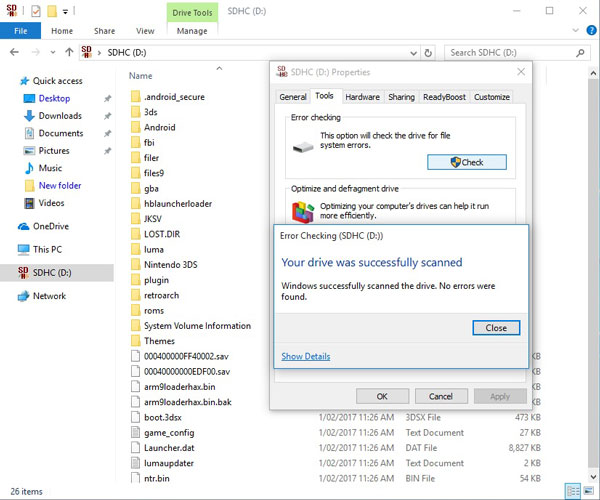
Método 2: Corrigir cartão SD danificado no Mac
Passo 1. Conecte o cartão SD danificado no slot, abra o Terminal e insira "cd / Volumes". E então digite "ls" e pressione "Return" para mostrar todos os discos em seu Mac.
Passo 2. Digite "diskutil verifyVolume [letra da unidade do cartão SD]" para iniciar a verificação do cartão SD. Se você vir a mensagem informando que houve um erro e que precisa ser reparado, vá para a próxima etapa.
Passo 3. Em seguida, insira "diskutil repairvolume / Volumes / [letra da unidade do cartão SD]" e clique em "Retornar" para iniciar o reparo dos danos do cartão SD.
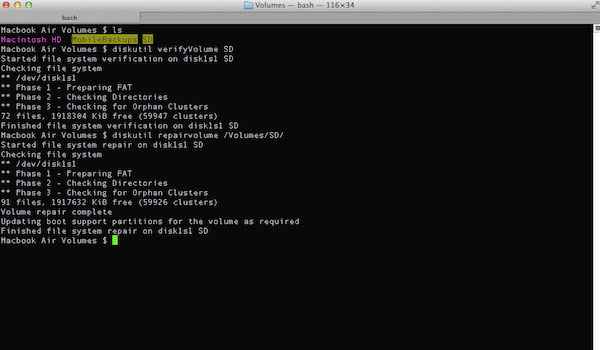
Parte 3: Use o chkdsk para consertar / reparar um cartão SD corrompido
O Chkdsk é um recurso de recuperação de disco interno do Windows. Ao encontrar o cartão SD danificado, siga as etapas abaixo para corrigi-lo.
Passo 1. Coloque seu cartão SD em um PC. Vá para "Meu Computador" na área de trabalho e certifique-se de obter a letra da unidade do cartão SD na seção "Dispositivos Portáteis".
Passo 2. Pressione as teclas Win + R, você pode inserir cmd e cilck a tecla "Enter" para abrir uma janela de comando.
Passo 3. Digite chkdsk [letra da unidade do cartão de memória] / fe pressione a tecla “Enter” para consertar os danos do cartão SD.

Parte 4: Reformatar cartão SD para corrigir cartão SD danificado
Se você quiser usar continuamente o cartão SD danificado, reformatar o cartão SD é uma opção simples. Pode remover todos os erros de software e reconstruir o sistema de arquivos no cartão SD.
Primeiramente, coloque seu cartão SD em um dispositivo que ainda possa detectá-lo, como o Windows PC, o Mac ou o Android.
Então você tem que executar o cartão SD reformatar com o guia correspondente:
1. No telefone Android, abra o aplicativo "Configurações", vá para "Armazenamento" e toque em "Formatar cartão SD" na área do cartão SD.
2. Com um PC Windows, execute Meu Computador, localize a seção "Dispositivos Portáteis", clique com o botão direito do mouse no cartão SD e escolha "Formatar", clique no botão "Iniciar" na caixa de diálogo pop-up.
3. No Mac, selecione seu cartão SD na área "Externa" no aplicativo Utilitário de Disco, clique em "Apagar" na faixa superior para ativar a janela de formatação e, em seguida, clique no botão "Apagar".
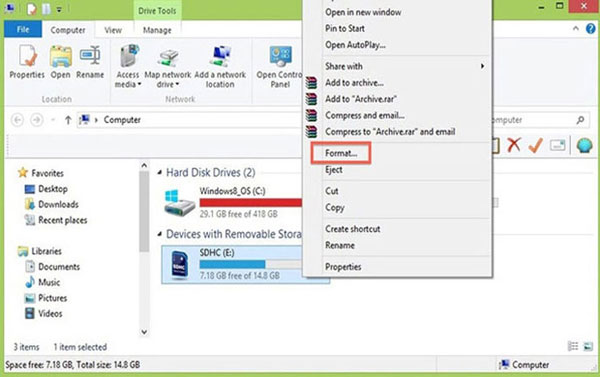
Parte 5: Como recuperar dados do cartão SD danificado
Reformatar o cartão SD irá limpar todos os dados. Então, você precisa de uma ferramenta profissional para recuperar dados do cartão SD danificado, como Apeaksoft Data Recovery. Suas principais características incluem:
1. Receba de volta seus arquivos em um clique quando o cartão SD está danificado.
2. Trabalhar em vários fatores causou danos ao cartão SD, como operações erradas, ataque de vírus, sistema corrompido, etc.
3. Suporta uma variedade de tipos e formatos de dados, incluindo todos os formatos de imagem, vídeo, áudio, documento, arquivo e email.
4. Recupere os arquivos no cartão SD danificado em formato e qualidade originais.
5. Visualize todos os arquivos e decida recuperar todos eles ou itens específicos.
6. Esta ferramenta de recuperação de cartão SD é leve e pode recuperar arquivos com rapidez e segurança sem vazamento de privacidade.
7. Além disso, a Recuperação de Dados é compatível com 10 / 8.1 / 8 / 7 / Vista / XP.
Em suma, é a melhor opção para recuperar seus dados de um cartão SD danificado.
Você também gosta de ler: Software de Recuperação de Cartão SD
Como recuperar um cartão SD danificado
Passo 1. Execute o Data Recovery após instalá-lo em seu computador e certifique-se de inserir o cartão SD em seu PC. Existem duas seções na interface inicial, tipos de dados e locais. Navegue até a área de tipo de dados, selecione os tipos de arquivo marcando as caixas de seleção correspondentes, como Imagem, Vídeo, Áudio, etc. Em seguida, vá para a área de localização e selecione seu cartão SD na seção "Dispositivos removíveis". A recuperação de dados funcionará assim que você clicar no botão "Scan".

Passo 2. Após a digitalização rápida, você será levado à janela de detalhes. Vá para cada pasta e visualize-as. Além disso, o recurso "Filtro" no topo da janela pode localizar os arquivos desejados rapidamente. Se você não conseguir encontrar os arquivos desejados, clique no botão "Deep Scan" para fazer uma varredura profunda no cartão SD.

Passo 3. Finalmente, selecione todos os arquivos que deseja recuperar do cartão SD danificado e clique no botão "Recuperar" para começar a extrair os dados para o seu computador. Quando terminar, você pode navegar, copiar e colar ou editar seus arquivos normalmente.

Conclusão:
De acordo com nossa pesquisa, mais e mais pessoas pesquisam como recuperar dados de cartões SD danificados em fóruns e mídias sociais. E desejamos que nossos guias e sugestões acima possam ajudá-lo a reparar o cartão SD danificado e recuperar os dados nele contidos.



 iPhone Data Recovery
iPhone Data Recovery Recuperação do Sistema iOS
Recuperação do Sistema iOS Backup e restauração de dados do iOS
Backup e restauração de dados do iOS gravador de tela iOS
gravador de tela iOS MobieTrans
MobieTrans transferência do iPhone
transferência do iPhone Borracha do iPhone
Borracha do iPhone Transferência do WhatsApp
Transferência do WhatsApp Desbloqueador iOS
Desbloqueador iOS Conversor HEIC gratuito
Conversor HEIC gratuito Trocador de localização do iPhone
Trocador de localização do iPhone Data Recovery Android
Data Recovery Android Extração de dados quebrados do Android
Extração de dados quebrados do Android Backup e restauração de dados do Android
Backup e restauração de dados do Android Transferência telefônica
Transferência telefônica Recuperação de dados
Recuperação de dados Blu-ray
Blu-ray Mac limpador
Mac limpador Criador de DVD
Criador de DVD PDF Converter Ultimate
PDF Converter Ultimate Windows Password Reset
Windows Password Reset Espelho do telefone
Espelho do telefone Video Converter Ultimate
Video Converter Ultimate editor de vídeo
editor de vídeo Screen Recorder
Screen Recorder PPT to Video Converter
PPT to Video Converter Slideshow Maker
Slideshow Maker Free Video Converter
Free Video Converter Gravador de tela grátis
Gravador de tela grátis Conversor HEIC gratuito
Conversor HEIC gratuito Compressor de vídeo grátis
Compressor de vídeo grátis Compressor de PDF grátis
Compressor de PDF grátis Free Audio Converter
Free Audio Converter Gravador de Áudio Gratuito
Gravador de Áudio Gratuito Free Video Joiner
Free Video Joiner Compressor de imagem grátis
Compressor de imagem grátis Apagador de fundo grátis
Apagador de fundo grátis Upscaler de imagem gratuito
Upscaler de imagem gratuito Removedor de marca d'água grátis
Removedor de marca d'água grátis Bloqueio de tela do iPhone
Bloqueio de tela do iPhone Puzzle Game Cube
Puzzle Game Cube